ادیت عکس حرفهای در فتوشاپ: آموزش Camera Raw در کمتر از دو ساعت!
آیا به دنبال راهی سریع و آسان برای ویرایش عکسهایتان هستید؟ آیا میخواهید بدون یادگیری پیچیدگیهای فتوشاپ، عکسهایتان را به سطح حرفهای برسانید؟ در این آموزش جامع، شما را با Camera Raw، پلاگین قدرتمند فتوشاپ آشنا میکنیم و به شما نشان میدهیم چگونه در کمتر از دو ساعت، عکسهایتان را به بهترین شکل ممکن ویرایش کنید.
چرا Camera Raw؟ ویرایش عکس حرفهای بدون دردسر!
Camera Raw یک پلاگین فوقالعاده در فتوشاپ است که به شما امکان میدهد تا تنظیمات مختلفی را روی عکسهای خام (Raw) و غیر خام (JPEG، TIFF) اعمال کنید. این پلاگین با رابط کاربری ساده و ابزارهای قدرتمند، به شما کمک میکند تا:
نور و رنگ عکسها را به دقت تنظیم کنید: با استفاده از اسلایدرهای مختلف، میتوانید نوردهی، کنتراست، هایلایتها، سایهها، رنگ سفید و رنگ مشکی را به دلخواه تغییر دهید.
مشکلات رنگی عکسها را برطرف کنید: با تنظیم تعادل رنگ سفید، میتوانید رنگهای ناخواسته را از بین ببرید و رنگهای واقعی را به تصویر برگردانید.
جزئیات عکسها را بهبود بخشید: با استفاده از ابزارهای شارپکردن و کاهش نویز، میتوانید جزئیات عکسها را بیشتر کنید و نویزهای مزاحم را از بین ببرید.
اعوجاج لنز را اصلاح کنید: اگر لنز دوربین شما باعث ایجاد اعوجاج در عکسها میشود، میتوانید با استفاده از ابزارهای Camera Raw، این اعوجاج را به راحتی اصلاح کنید.
عکسها را به سبک دلخواه خود ویرایش کنید: با استفاده از پریستهای آماده و ابزارهای خلاقانه، میتوانید عکسها را به سبکهای مختلف ویرایش کنید و به آنها جلوههای ویژه ببخشید.
آموزش گام به گام Camera Raw: از مبتدی تا حرفهای
در این آموزش، شما را با تمام ابزارها و تکنیکهای مهم Camera Raw آشنا میکنیم. فرقی نمیکند که یک مبتدی هستید یا یک عکاس حرفهای، این آموزش به شما کمک میکند تا از تمام قابلیتهای Camera Raw بهرهمند شوید و عکسهایتان را به سطح جدیدی برسانید.
تنظیمات پایه: نور، رنگ و جزئیات
اولین قدم در ویرایش عکس با Camera Raw، تنظیمات پایه است. در این بخش، به شما نشان میدهیم چگونه:
نوردهی و کنتراست را تنظیم کنید: نوردهی میزان روشنایی کلی عکس را تعیین میکند، در حالی که کنتراست تفاوت بین روشنترین و تاریکترین قسمتهای عکس را مشخص میکند. با تنظیم این دو پارامتر، میتوانید تعادل مناسبی در نور عکس ایجاد کنید.
چگونه نوردهی را در عکسهای کمنور افزایش دهیم؟ برای افزایش نوردهی، اسلایدر Exposure را به سمت راست بکشید.
چگونه کنتراست را در عکسهای بیروح افزایش دهیم؟ برای افزایش کنتراست، اسلایدر Contrast را به سمت راست بکشید.
هایلایتها و سایهها را تنظیم کنید: هایلایتها روشنترین قسمتهای عکس هستند و سایهها تاریکترین قسمتها. با تنظیم این دو پارامتر، میتوانید جزئیات بیشتری را در این نواحی آشکار کنید.
چگونه جزئیات را در هایلایتهای از دست رفته بازیابی کنیم؟ اسلایدر Highlights را به سمت چپ بکشید.
چگونه سایههای تیره را روشنتر کنیم؟ اسلایدر Shadows را به سمت راست بکشید.
رنگ سفید و رنگ مشکی را تنظیم کنید: رنگ سفید و رنگ مشکی نقاط مرجع برای تنظیم رنگهای دیگر در عکس هستند. با تنظیم این دو پارامتر، میتوانید تعادل رنگی مناسبی در عکس ایجاد کنید.
چگونه رنگ سفید را در عکسها تنظیم کنیم؟ اسلایدر Whites را به سمت راست یا چپ بکشید تا رنگ سفید طبیعی به نظر برسد.
چگونه رنگ مشکی را در عکسها تنظیم کنیم؟ اسلایدر Blacks را به سمت راست یا چپ بکشید تا رنگ مشکی عمق مناسبی داشته باشد.
وضوح و میزان اشباع رنگ را تنظیم کنید: وضوح باعث افزایش جزئیات و شارپشدن عکس میشود، در حالی که میزان اشباع رنگ، شدت رنگها را تعیین میکند.
چگونه وضوح عکس را افزایش دهیم؟ اسلایدر Clarity را به سمت راست بکشید.
چگونه میزان اشباع رنگ را افزایش دهیم؟ اسلایدر Vibrance یا Saturation را به سمت راست بکشید.
اصلاح رنگ: تعادل رنگ سفید و تنظیمات HSL
رنگها نقش مهمی در جذابیت عکسها دارند. در این بخش، به شما نشان میدهیم چگونه:
تعادل رنگ سفید را تنظیم کنید: تعادل رنگ سفید به شما کمک میکند تا رنگهای ناخواسته را از بین ببرید و رنگهای واقعی را به تصویر برگردانید.
چگونه تعادل رنگ سفید را در عکسهای گرفته شده در نور مصنوعی تنظیم کنیم؟ حالت White Balance را روی Tungsten یا Fluorescent تنظیم کنید.
چگونه تعادل رنگ سفید را در عکسهای گرفته شده در نور خورشید تنظیم کنیم؟ حالت White Balance را روی Daylight یا Cloudy تنظیم کنید.
رنگهای خاص را با HSL تنظیم کنید: HSL مخفف Hue (فام)، Saturation (اشباع) و Luminance (روشنایی) است. با استفاده از تنظیمات HSL، میتوانید رنگهای خاص را به دقت تنظیم کنید و به آنها جلوههای ویژه ببخشید.
چگونه رنگ آبی آسمان را زندهتر کنیم؟ در پنل HSL، اشباع رنگ آبی (Blue Saturation) را افزایش دهید.
چگونه روشنایی رنگ زرد را در عکسهای پاییزی افزایش دهیم؟ در پنل HSL، روشنایی رنگ زرد (Yellow Luminance) را افزایش دهید.
جزئیات بیشتر: شارپکردن و کاهش نویز
در این بخش یاد میگیرید:
چگونه نویز عکس را کاهش دهیم؟ اسلایدر Noise Reduction را به سمت راست بکشید تا نویزهای مزاحم از بین بروند.
چگونه عکس را شارپتر کنیم؟ اسلایدر Sharpening را به سمت راست بکشید تا جزئیات عکس بیشتر شوند.
سوالات متداول درباره Camera Raw:
آیا Camera Raw برای ویرایش عکسهای JPEG مناسب است؟ بله، اگرچه Camera Raw بیشتر برای ویرایش عکسهای Raw طراحی شده است، اما میتوانید از آن برای ویرایش عکسهای JPEG نیز استفاده کنید.
آیا میتوانم تنظیمات Camera Raw را ذخیره کنم و در عکسهای دیگر استفاده کنم؟ بله، میتوانید تنظیمات Camera Raw را به عنوان یک پریست (Preset) ذخیره کنید و در عکسهای دیگر استفاده کنید.
چگونه پریست های Camera Raw را مدیریت کنیم؟ از قسمت Presets در Camera Raw می توانید پریست ها را مدیریت کنید.
تفاوت بین Camera Raw و Lightroom چیست؟ Camera Raw یک پلاگین در فتوشاپ است، در حالی که Lightroom یک نرمافزار مستقل برای ویرایش و مدیریت عکسها است. Lightroom امکانات بیشتری نسبت به Camera Raw دارد، اما Camera Raw برای ویرایش سریع و آسان عکسها مناسب است.
آیا برای استفاده از Camera Raw باید فتوشاپ را خریداری کنم؟ بله، Camera Raw بخشی از فتوشاپ است و برای استفاده از آن باید فتوشاپ را خریداری کنید.
چگونه میتوانم عکسهای Raw را در Camera Raw باز کنم؟ برای باز کردن عکسهای Raw در Camera Raw، کافی است آنها را در فتوشاپ باز کنید. فتوشاپ به طور خودکار Camera Raw را باز میکند.
آیا Camera Raw برای ویرایش عکسهای پرتره مناسب است؟ بله، Camera Raw ابزارهای قدرتمندی برای ویرایش عکسهای پرتره دارد، از جمله ابزارهای تنظیم پوست، حذف لکهها و بهبود رنگ چشم.
چگونه میتوانم رنگ پوست را در Camera Raw اصلاح کنم؟ برای اصلاح رنگ پوست، میتوانید از تنظیمات HSL استفاده کنید و رنگهای نارنجی و قرمز را تنظیم کنید.
آیا Camera Raw برای ویرایش عکسهای منظره مناسب است؟ بله، Camera Raw ابزارهای قدرتمندی برای ویرایش عکسهای منظره دارد، از جمله ابزارهای تنظیم نور، رنگ و جزئیات.
چگونه میتوانم آسمان را در عکسهای منظره تیرهتر کنم؟ برای تیرهتر کردن آسمان، میتوانید از فیلتر Graduated Filter در Camera Raw استفاده کنید و نوردهی را در ناحیه آسمان کاهش دهید.
آیا Camera Raw از فرمتهای مختلف عکس پشتیبانی میکند؟ بله، Camera Raw از فرمتهای مختلف عکس از جمله Raw، JPEG، TIFF و PNG پشتیبانی میکند.
چگونه میتوانم عکسهای سیاه و سفید را در Camera Raw ویرایش کنم؟ برای ویرایش عکسهای سیاه و سفید، میتوانید از پنل Black & White در Camera Raw استفاده کنید و کنتراست، هایلایتها و سایهها را تنظیم کنید.
آیا Camera Raw ابزاری برای حذف قرمزی چشم دارد؟ بله، Camera Raw ابزاری برای حذف قرمزی چشم دارد که میتوانید از آن برای رفع این مشکل در عکسهای پرتره استفاده کنید.
چگونه میتوانم افکتهای ویژه به عکسهایم اضافه کنم؟ برای اضافه کردن افکتهای ویژه، میتوانید از پریستهای آماده Camera Raw استفاده کنید یا تنظیمات مختلف را به صورت دستی انجام دهید.
آیا Camera Raw از پروفایلهای رنگی ICC پشتیبانی میکند؟ بله، Camera Raw از پروفایلهای رنگی ICC پشتیبانی میکند و میتوانید از آنها برای مدیریت رنگها در عکسهای خود استفاده کنید.
چگونه میتوانم عکسهایم را بعد از ویرایش در Camera Raw ذخیره کنم؟ برای ذخیره عکسهای ویرایش شده، میتوانید از گزینه Save Image در Camera Raw استفاده کنید و فرمت، کیفیت و اندازه عکس را انتخاب کنید.
این آموزش تنها یک شروع است. با تمرین و تجربه بیشتر، میتوانید به یک ویرایشگر حرفهای عکس تبدیل شوید و عکسهای خیرهکنندهای خلق کنید.


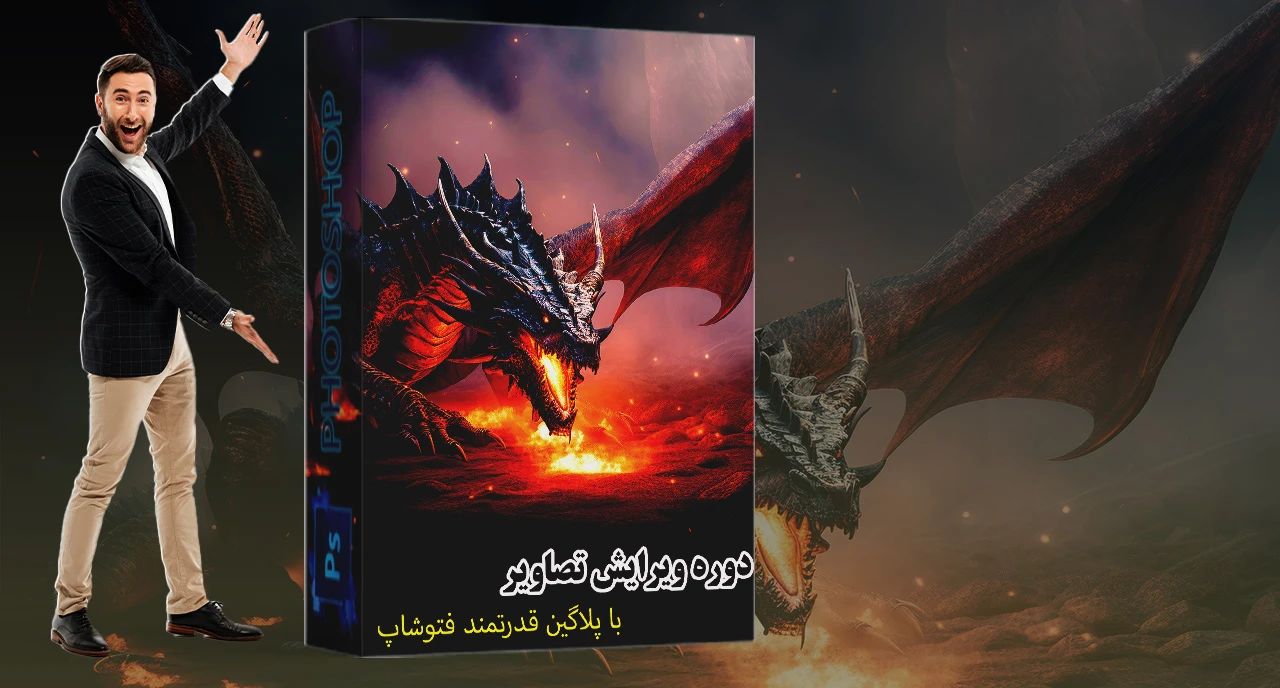
نقد و بررسیها
هنوز بررسیای ثبت نشده است.